
Ohranjanje nekaj glasbe brez povezave je ključnega pomena, saj omrežja odpovejo, Wi-Fi postane pikčast in vsi se v določenem trenutku ure in ure ujamemo v avto, pri čemer nas reši samo glasba brez povezave. YouTube Music ni izjema pri tem pravilu in čeprav večina YouTube Music nastavitve prenosa so precej enostavne, tu se v grobem skriva diamant, zaradi katerega boste lahko vsak dan nagnjeni k novi glasbi, tudi ko ste brez povezave.
Kot opomnik je predvajanje brez povezave značilnost YouTube Music Premium. Če želite prenesti glasbo, morate biti naročnik. Če ste naročnik Glasbe Google Play, YouTube Red ali YouTube Premium, je naročnina vključena v YouTube Music Premium.
Zdaj pa se spustimo (naložimo) s svojimi slabimi jazmi!
- Kako spremeniti kakovost prenosa
- Kako prenesti posamezno skladbo
- Kako prenesti seznam predvajanja
- Kako prenesti album
- Kako prenesti svoj miks brez povezave
- Kako onemogočiti pretakanje prek mobilnih podatkov
Kako spremeniti kakovost prenosa
Izbira kakovosti prenosa je v storitvi YouTube Music pomembnejša kot v drugih glasbenih aplikacijah, ker YouTube Music lahko prenese video ali zvok in ta izbira ima lahko drastične razlike v tem, koliko prostora ima vaša glasba prevzame. Torej, preden začnemo s prenosom, naj bo ta nastavljen tako, kot želimo.
Verizon ponuja Pixel 4a za samo 10 USD mesečno na novih linijah Unlimited
- Dotaknite se svojega avatar v zgornjem desnem kotu zaslona.
- Dotaknite se Nastavitve.
-
Dotaknite se Prenosi.



- Dotaknite se Kakovost medijev.
- Izberite raven kakovosti si želiš.
- Samo zvok bo shranil samo zvok vseh prenesenih video posnetkov ali skladb. Tako boste lahko prenesli kakovostnejši zvok, ne da bi se ukvarjali z dodatnim prostorom za shranjevanje HD videoposnetkov.
- Srednje 360p prenese video in zvok v nižji kakovosti SD.
- Visoka 720p prenese video in zvok v HD kakovosti.
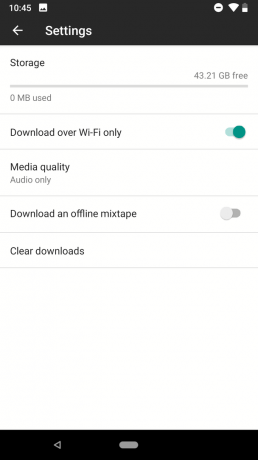
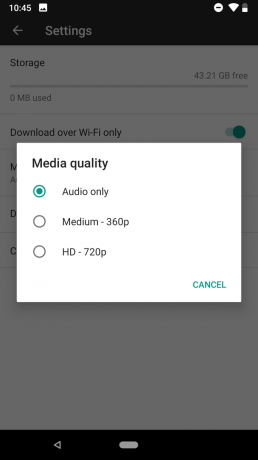
Kakovost prenosa lahko izberete tudi med prvim prenosom videoposnetka ali seznama predvajanja. Glavna aplikacija YouTube ima možnost kakovosti prenosa Vprašajte vsakič, kar bi bilo lepo za YouTube Music, kjer boste morda želeli večinoma samo zvok, razen nekaj besedilnih ali najljubših glasbenih videoposnetkov. Upamo lahko le, da se bo v prihodnosti preselil na YouTube Music.
Kako prenesti posamezno skladbo
Med brskanjem po YouTube Music boste nedvomno naleteli na skladbo ali 50, ki jih boste želeli prenesti, da jih boste lahko poslušali pozneje. Za razliko od Google Play Music ali Spotify lahko posamezne pesmi ali videoposnetke prenesete, ne da bi morali prenesti celoten album ali seznam predvajanja, kar je enostavno.
- Dotaknite se ikono menija s tremi pikami desno od naslova pesmi na zaslonu za predvajanje, seznamu albumov ali rezultatih iskanja.
- Dotaknite se Prenesi.
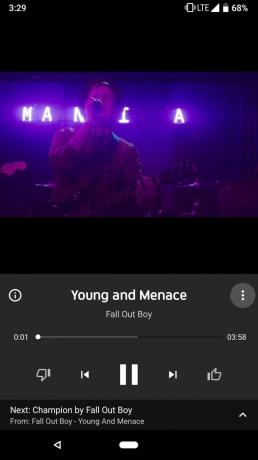
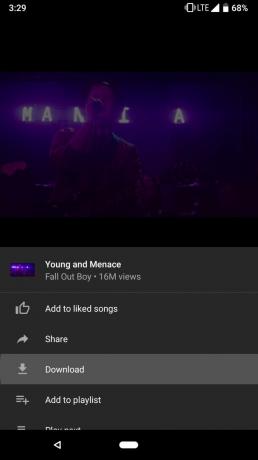
Kako prenesti seznam predvajanja
Nalaganje posameznih pesmi je lepo, lahko pa je dolgotrajno. Prenos seznamov predvajanja je veliko bolj učinkovit za prenos pesmi v velikem obsegu, možnost prenosa pa ni več skrita v meniju z možnostmi.
- Na zavihku Knjižnica tapnite Seznami predvajanja.
- Dotaknite se seznam predvajanja ki ga želite prenesti.
- Dotaknite se ikona za prenos, ikono puščice dol med sličico seznama predvajanja in ikono menija s tremi pikami.

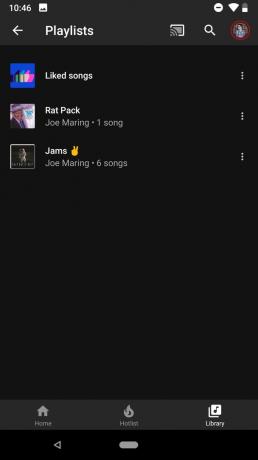
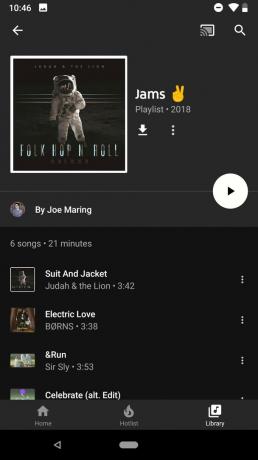
Kako prenesti album
Zdaj, ko so tradicionalni albumi del storitve YouTube Music, jih lahko prenesete tako kot sezname predvajanja in video posnetkov, gumb za prenos albumov pa se ne skriva v meniju, tako kot za pesmi in sezname predvajanja!
- Na zavihku Knjižnica tapnite Albumi.
- Dotaknite se album ki ga želite prenesti.
- Dotaknite se ikona za prenos, ikono puščice navzdol med ikono menija Dodaj v knjižnico in s tremi pikami.


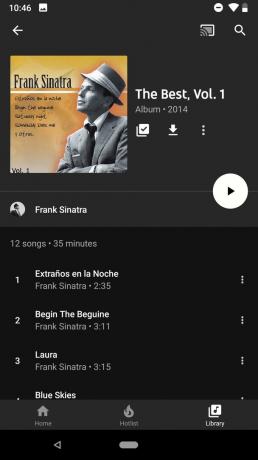
Kako prenesti svoj miks brez povezave
Mixtape brez povezave je samodejni seznam predvajanja, ki ga bo YouTube Music ustvaril in prenesel glede na to, kaj misli, da vam je všeč, in koliko pesmi želite prenesti. Funkcija je bila prvotna možnost YouTube Music brez povezave in večino prejšnjega življenja je bila samo način za prenos glasbe za predvajanje brez povezave.
Danes kombinacija brez povezave ni vaša edina možnost, vendar jo boste zagotovo želeli uporabiti. Miks brez povezave se osveži vsakih 24 ur in prilagodi glede na to, kaj poslušate. Mislite na to kot na Spotify Dnevna mešanica, le da je na voljo brez povezave in lahko nadzirate, kako velik ali majhen je seznam predvajanja.
Nastavite ga tako:
- Na zavihku Knjižnica tapnite Prenosi.
-
YouTube bo predlagal, da naložite miks brez povezave. Dotaknite se Vklopiti.


- Privzeti miks brez povezave se bo prenesel, ko boste naslednjič v omrežju Wi-Fi. Če želite to prilagoditi, tapnite nastavitve orodja.
- Povlecite drsnik pesmi levo ali desno do želenega števila skladb.


Trenutno lahko mešanica brez povezave vsebuje od 1 do 100 pesmi. Takoj se bo prenesel, če uporabljate Wi-Fi, in se vsak dan znova naložil v Wi-Fi.
Kako onemogočiti pretakanje prek mobilnih podatkov
Glasbene aplikacije lahko pregorejo podatke, če se dobro znajdete in pozabite, da ste izključili Wi-Fi, vendar YouTube Glasba, ki temelji na video posnetku, in tako hitro prepiše podatke tako kot Netflix ali Hulu, če niste previdno. Če imate neomejeno količino podatkov, srečno, toda za ostale, ki imamo zgornjo mejo, boste morda želeli onemogočiti pretakanje prek omrežja Wi-Fi, še posebej, če ne uporabljate načina samo za zvok.
- Dotaknite se svojega avatar v zgornjem desnem kotu zaslona.
- Dotaknite se Nastavitve.
- Dotaknite se Pretakajte samo prek Wi-Fi.



Opomba o predvajanju prenesene vsebine
Če imate naloženi seznam predvajanja ali album v večini glasbenih aplikacij, bo aplikacija namesto pretočnega predvajanja privzeto uporabila preneseno kopijo. YouTube Music tega ne naredi. Če želite predvajati preneseno kopijo seznama predvajanja ali albuma, jo morate predvajati v razdelku Prenosi. To je napaka, ki jo bomo upali odpraviti, medtem pa bodite pozorni in uporabite razdelek Prenosi, če boste predvajali glasbo na cesti.
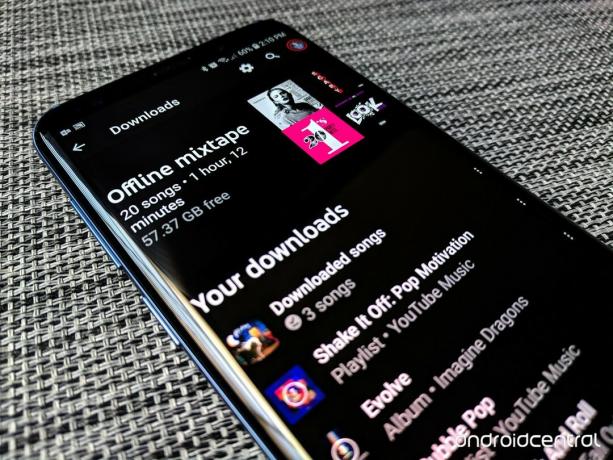
Ne glede na to, koliko ali kako malo prenesete za predvajanje brez povezave, bi verjetno morali nekaj prenesti, v primeru večjega izpada omrežja ali če se zataknete na letalu brez brezžične povezave s trojčki, ki jokajo dve vrsti zadaj ti. Glasba nas izboljšuje, ohranja pri zdravi pameti in vedno bi morali imeti nekaj na roki.
Preberite celoten pregled YouTube Music!

To so najboljše brezžične slušalke, ki jih lahko kupite za vsako ceno!
Najboljše brezžične ušesne slušalke so udobne, odlično se slišijo, ne stanejo preveč in jih enostavno spravite v žep.

Vse, kar morate vedeti o PS5: datum izdaje, cena in še več.
Sony je uradno potrdil, da dela na PlayStation 5. Tukaj je vse, kar vemo o tem doslej.

Nokia je predstavila dva nova proračunska telefona Android One, mlajša od 200 USD.
Nokia 2.4 in Nokia 3.4 sta zadnji dodatek k proračunski liniji pametnih telefonov HMD Global. Ker sta obe napravi Android One, bosta zagotovo prejeli dve glavni posodobitvi OS in redne varnostne posodobitve do treh let.

Začinite svoj pametni telefon ali tablični računalnik z najboljšimi paketi ikon za Android.
Možnost prilagajanja naprave je fantastična, saj pomaga, da jo naredite še bolj »svojo«. Z močjo Androida lahko s pomočjo zaganjalnikov drugih proizvajalcev dodate teme ikon po meri in to je le nekaj naših priljubljenih.
